电脑提示文件过大无法复制到u盘 U盘拷贝文件时提示目标文件太大无法复制怎么解决
更新时间:2024-08-19 17:54:08作者:jiang
当我们在复制文件到U盘时,有时会遇到提示文件过大无法复制到U盘的问题,这通常是因为U盘的存储空间不足以容纳目标文件的大小。为了解决这个问题,我们可以尝试压缩文件、删除一些不必要的文件或者使用更大容量的U盘来存储目标文件。通过这些方法,我们可以顺利地将文件复制到U盘中,避免出现文件过大无法复制的情况。
具体方法:
1.首先我们看下U盘的存储空间是否满足拷贝文件的存储大小,鼠标双击进入桌面上的“计算机”。盘符为G,剩余7.3G
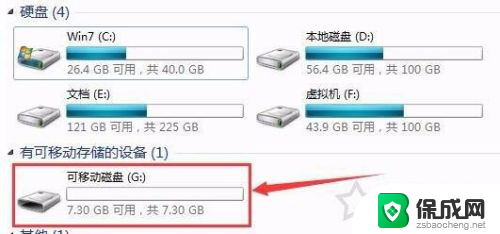
2.在键盘上按下组合快捷键“Win+R”调出运行窗口(或者开始菜单---运行...),在运行窗口中输入“CMD”命令并确定即可打开命令提示符,如下图所示。
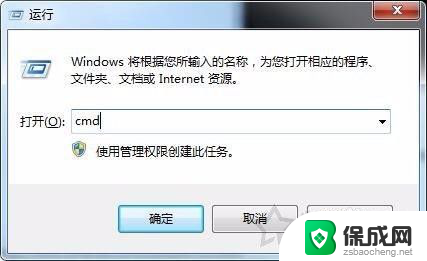
3.在命令提示符界面窗口中,输入“convert g:/fs:ntfs”并回车确定(这边g:/代表U盘所在盘符,你需要根据你电脑中的U盘实际情况正确输入盘符)。如下图所示:
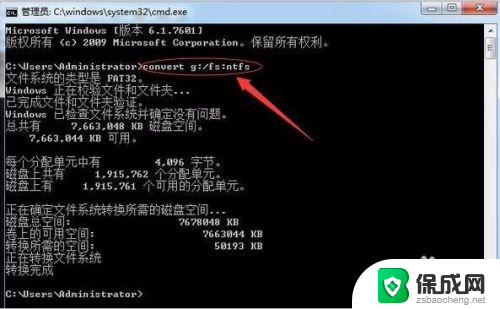
4.、提示“转换完成”,我们在计算机中找到U盘。右键点击U盘盘符,即可查看fat32转换成ntfs格式,如下图所示:
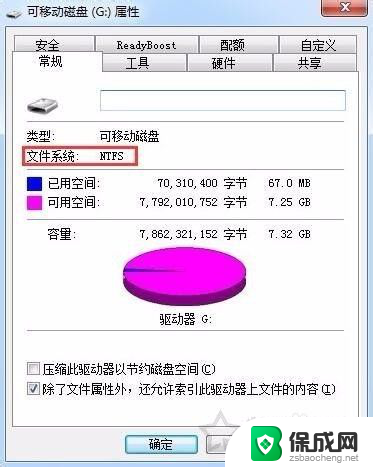
5.我们再去拷贝4G以上容量的文件,就可以顺利的复制到U盘了。
以上是电脑提示文件过大无法复制到U盘的全部内容,如果你也遇到这个问题,可以尝试根据以上方法来解决,希望对大家有所帮助。
电脑提示文件过大无法复制到u盘 U盘拷贝文件时提示目标文件太大无法复制怎么解决相关教程
-
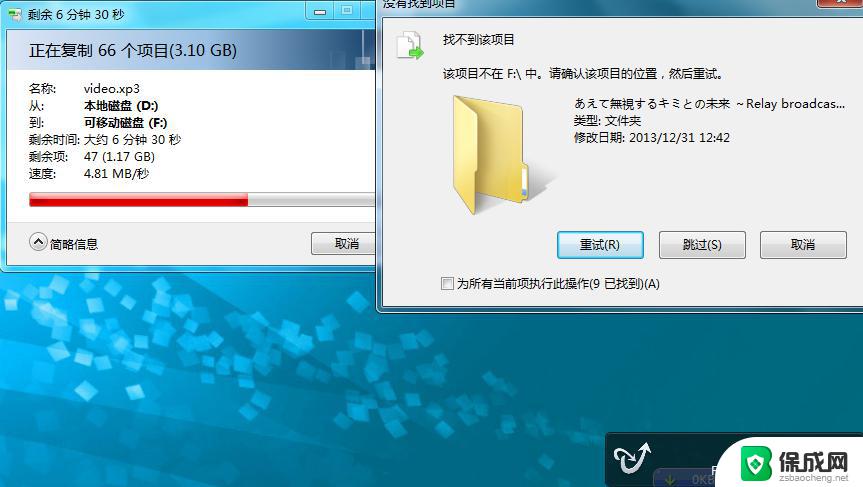 文件过大复制不到u盘怎么办 U盘拷贝文件太大怎么办
文件过大复制不到u盘怎么办 U盘拷贝文件太大怎么办2024-04-11
-
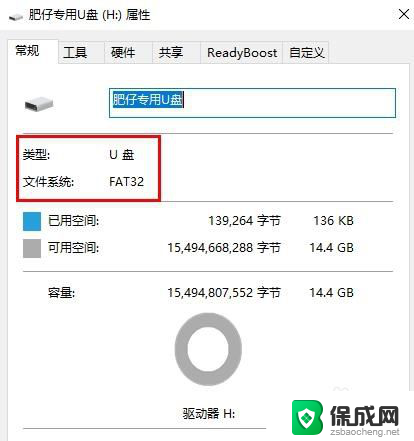 4g文件怎么复制到u盘 说文件太大 U盘拷贝文件限制4G怎么解决
4g文件怎么复制到u盘 说文件太大 U盘拷贝文件限制4G怎么解决2024-02-27
-
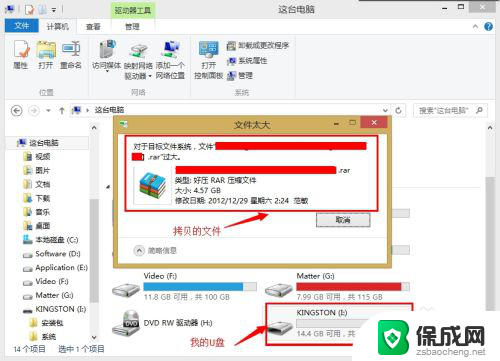 u盘有内存但是提示文件过大 U盘拷贝提示文件过大怎么解决
u盘有内存但是提示文件过大 U盘拷贝提示文件过大怎么解决2024-08-07
-
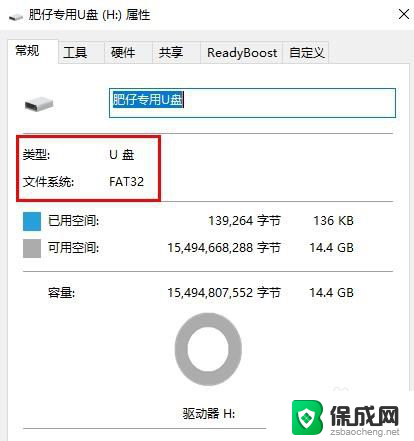 u盘复制记录能查出来吗 U盘提示文件过大无法拷贝怎么办
u盘复制记录能查出来吗 U盘提示文件过大无法拷贝怎么办2023-11-19
-
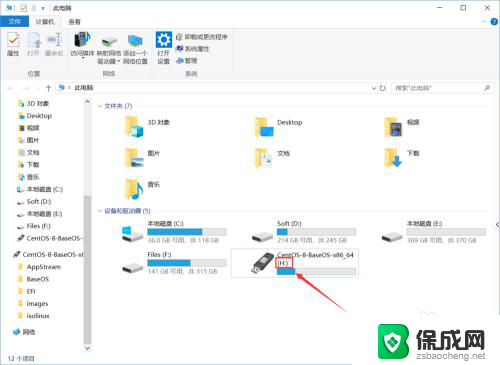 对目标系统文件过大 文件过大无法复制到目标系统
对目标系统文件过大 文件过大无法复制到目标系统2024-05-12
-
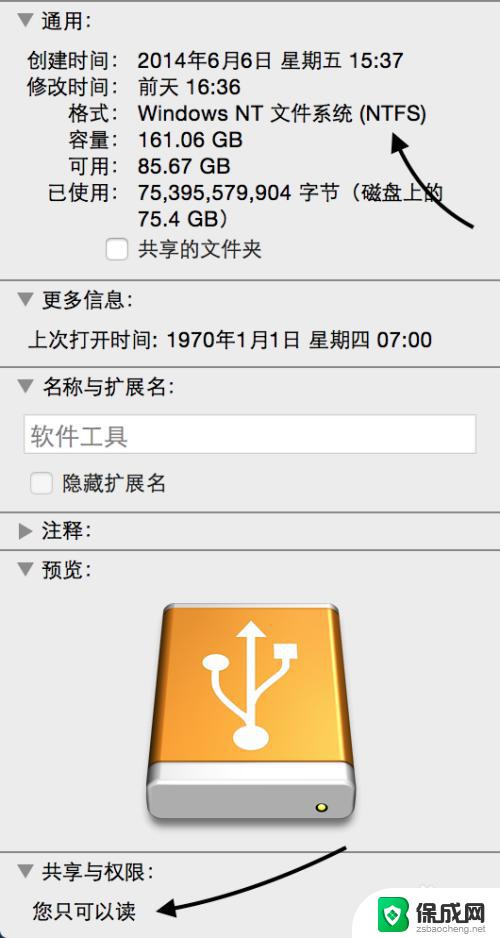 移动硬盘无法复制进去文件 mac Mac无法拷贝文件到U盘怎么办
移动硬盘无法复制进去文件 mac Mac无法拷贝文件到U盘怎么办2023-10-01
电脑教程推荐
- 1 win笔记本电脑连接不上任何网络 笔记本电脑无线网连接失败怎么修复
- 2 windows桌面布局改变 电脑桌面分辨率调整偏移
- 3 windows怎么点一下就打开软件 怎么用键盘启动软件
- 4 如何查看windows ip 笔记本怎么查自己的ip地址
- 5 windows电脑开不了机黑屏 电脑黑屏开不了机怎么解决
- 6 windows批量重命名文件规则 电脑如何批量重命名多个文件
- 7 机械师笔记本bios设置中文 BIOS中文显示设置教程
- 8 联想电脑蓝牙鼠标怎么连接电脑 联想无线鼠标连接电脑步骤
- 9 win 10 桌面消失 电脑桌面空白怎么办
- 10 tws1经典版耳机如何重新配对 tws1耳机无法重新配对